1、创建一个空白的word文档,如下图所示:

2、选择“另存为”,选择需要的word格式,填写名称,如下图所示:


3、弹出“确认文档格式”选择“使用Microsoft Word...”,如下图所示:

4、然后我们会得到一个word文档,如下图所示:
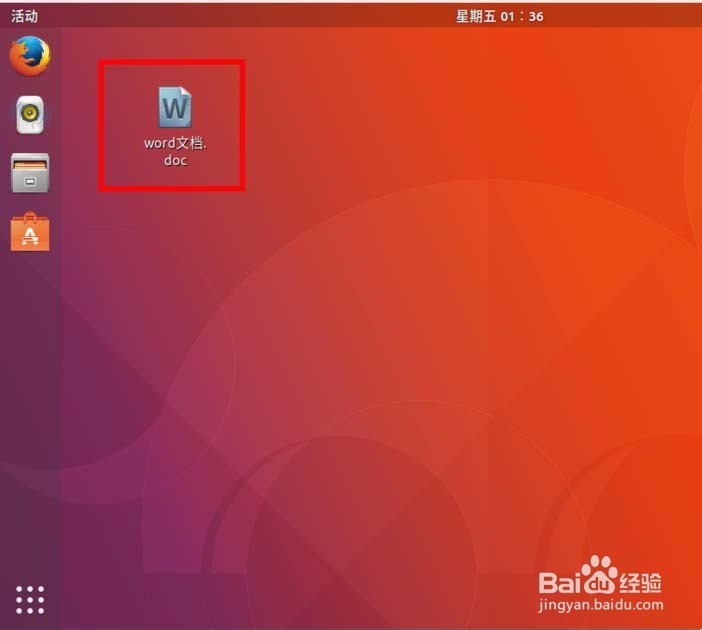
5、打开文件管理器,打开“HOME”文件夹,在里面找到“模板”,然后把word文档拖放进去,如下图所示:


6、现在我们注销用户桌面,再次进入就可以右键新建word文档了,如下图所示:
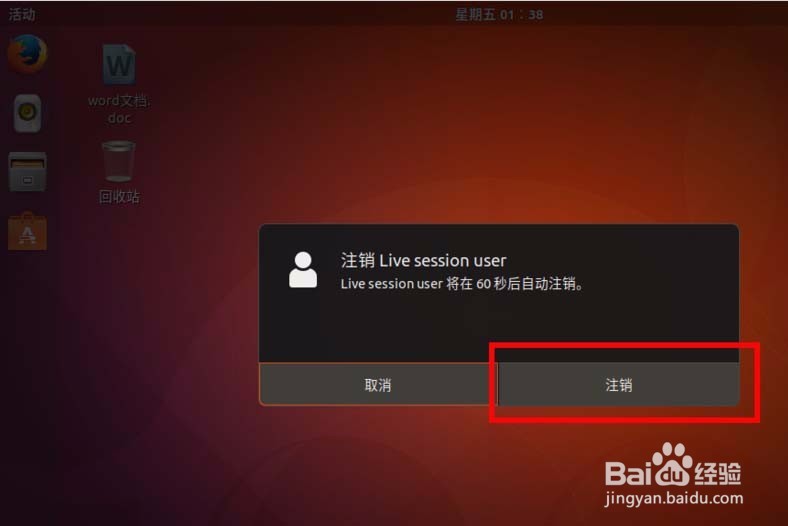

7、以上就是ubuntu17.10右键菜单添加新建word文档选项的方法,希望大家喜欢。
